■Windows版LaTeX(pTeX)の細道・けもの道
■ナビゲータ
Windows版LaTeX(pTeX)の細道・けもの道
- [基本編]
- [パッケージ編]
- [Babel(多言語処理パッケージ)]
- ["Babel"で使用できる言語とその使用方法]
- [W32TEXでの"Babel"本体やギリシア語・ロシア語フォントのインストール]
- ["Babel"で使用できる命令]
- [TIPA(発音記号フォント)]
- [マクロ編]
Babel(多言語処理パッケージ)
Babel本体やギリシア語・ロシア語フォントのインストール
"Babel"パッケージ本体のインストールやギリシア語・ロシア語フォントのインストールについては、TeX Wikiの「新 pTeX とBabel 」にもありますが、記載が簡略に過ぎるため、私が実際にインストールしたときの経験を元に下記に詳細な手順を記載します。
なお、「改訂第6版LaTeX2ε美文書作成入門」(奥村晴彦著)に添付されているDVD-ROMで"Tex Live"をWindows7にインストールした場合であれば、 "Babel" パッケージ本体は、C:\texlive\2013\texmf-dist\tex\generic\babelにインストール済ですので、確認してください。正常にインストールされていれば、以下の各種インストールはすべて不要です。
"Babel" パッケージのインストール
以下の説明は、「改訂第5版LaTeX2ε美文書作成入門」(奥村晴彦著)に添付されているDVD-ROMで"W32TeX"をWindows7にインストールした場合について記述しています。それ以外のOSや異なるLaTeXパッケージをインストールしている場合は、正常に動作しない場合がありますので、ご注意ください。。
"W32TeX"をインストールした場合、"Babel" パッケージ本体は、C:\w32tex\share\texmf\tex\generic\babelにインストール済ですので、確認してください。インストールされていない場合は、以下のようにインストールします。
なお、"Babel" パッケージ本体やフォントなどについては、c:\w32tex\share\texmfの配下ではなく、c:\w32tex\share\texmf-localの配下に行います。これはインストールの操作を間違えた場合でも、後からインストールし直すことができるようにするためです。
また、インストールする場合には、"FileVisor"などのエクスプローラ以外のファイル管理ソフトを使用することをお勧めします。エクスプローラでは初期設定が拡張子を表示しないようにしているため、操作しにくいのがその理由です。
Babelパッケージが2013年4月22日にVersion3.9cにバージョンアップしましたので、ご注意ください。下記の説明は変更後の設定方法になっています。
なお、今回のパージョンでは、いろいろと試しましたが、今のところロシア語がうまく作成できないようです(理由をご存じでしたらご教示ください)。原因は新しいバージョンの"russianb.ldf"だと考えられますので、Babelでロシア語の文書が作成できない場合は、とりあえず旧バージョンでのrussianb.ldfを上書きしてみてください。
- Babelソースファイルである"base.zip"と"babel-contrib.zip"をダウンロードします。
まず、"base.zip"を以下のサイトからダウンロードし、
ftp://www.ring.gr.jp/pub/text/CTAN/macros/latex/required/babel/base.zip
c:\w32tex\share\texmf-local\texmf\source\generic\babel(フォルダが存在しない場合は作成してください)に保存し、解凍します。
→ c:\w32tex\share\texmf-local\texmf\source\generic\babel\baseに解凍されたファイルが作成されていることを確認します。
次に、以前は"babel-contrib.zip"がありましたが、今回のバージョンアップから、ftp://www.ring.gr.jp/pub/text/CTAN/macros/latex/required/babel/contrib/に"babel-contrib.zip"がなくなり、言語ごとにフォルダが分かれていて扱いにくいので、こちらからzipファイルをダウンロードし、
c:\w32tex\share\texmf-local\texmf\source\generic\babelに保存し、解凍します。
→ c:\w32tex\share\texmf-local\texmf\source\generic\babel\babel-contribの配下に解凍されたファイルが作成されていることを確認します。
- コマンドプロンプトを起動し、c:\w32tex\share\texmf-local\texmf\source\generic\babel\baseをカレントフォルダにします。
- コマンドプロンプトでplatex babel.insと入力し、[Enter]キーを押します。
- c:\w32tex\share\texmf-local\texmf\source\generic\babel\baseの配下のファイルを見て、american.styなどの拡張子がstyとなっているファイルができていることを確認します。
- c:\w32tex\share\texmf-local\texmf\source\generic\babel\baseの配下のファイルをbaseフォルダごとc:\w32tex\share\texmf-local\tex\generic\babel(フォルダが存在しない場合は作成してください)の配下に移動します。
- さらに各言語ごとの設定ファイルを作成します。
c:\w32tex\share\texmf-local\texmf\source\generic\babel\babel-contribの配下に"albanian","bahasa"などのフォルダがあることを確認します。
- 使用する言語のそれぞれのフォルダを開き、コマンドプロンプトを起動して、c:\w32tex\share\texmf-local\texmf\source\generic\babel\babel-contrib配下の使用したい言語のフォルダをカレントフォルダにします。
- コマンドプロンプトでplatex xxxx.ins(xxxxにはフランス語ならfrenchb,ドイツ語ならgermanが入ります)と入力し、[Enter]キーを押します。
すると、同じフォルダにplatex xxxx.ldf(xxxxにはフランス語ならfrenchb,ドイツ語ならgermanが入ります)などのファイルができているので確認します。この作業を使用する言語すべてについて繰り返します。
- c:\w32tex\share\texmf-local\texmf\source\generic\babel\babel-contribの配下のファイルをbabel-contribフォルダごとc:\w32tex\share\texmf-local\tex\generic\babel(フォルダが存在しない場合は作成してください)の配下に移動します。
以上で"Babel"本体のインストールは終了です。
ギリシャ文字用フォントのインストール【ギリシア語(古代および現代)を使用する場合】
- ギリシャ文字用フォントである"cbfonts.zip"を以下のサイトからダウンロードし、
ftp://www.ring.gr.jp/pub/text/CTAN/fonts/greek/cbfonts.zip
c:\w32tex\share\texmf-local\fonts\source\cbgreek(フォルダが存在しない場合は作成してください)に保存し、解凍します。
- 解凍したデータのうち、c:\w32tex\share\texmf-local\fonts\source\cbgreek\cbfonts\fontsの配下にあるtfmフォルダ、encフォルダ、mapフォルダ、type1フォルダをそれぞれフォルダごとc:\w32tex\share\texmf-local\fonts(フォルダが存在しない場合は作成してください)に移動します。
→ c:\w32tex\share\texmf-local\fonts\source\cbgreek\cbfontsに解凍されたファイルが作成されていることを確認します。
→ c:\w32tex\share\texmf-local\fontsの配下に移動したファイルが作成されていることを確認します。
以上でギリシャ文字用フォントのインストールは終了です。
type1ec.styのインストール【ギリシア語(古代および現代)を使用する場合】
"type1ec.sty"は、ギリシア語用のフォントであるCBフォントを使った場合、指定したサイズのフォントがないときに既存のサイズのフォントを拡大・縮小して代替するためのパッケージです
以下のサイトから"type1ec.sty"をダウンロードし、
http://www.ring.gr.jp/pub/text/CTAN/fonts/ps-type1/cm-super/type1ec.sty
c:\w32tex\share\texmf-local\tex\latex\cm-super\(フォルダが存在しない場合は作成してください)に保存し、解凍します(フォルダがない場合は作成してください)。
→ c:\w32tex\share\texmf-local\tex\latex\cm-super\に解凍されたファイルが作成されていることを確認します。
ギリシャ語用ハイフネーションファイルのインストール【ギリシア語(古代および現代)を使用する場合】
ギリシャ語用ハイフネーションファイル"elhyphen.zip"を以下のサイトからダウンロードし、
ftp://www.ring.gr.jp/pub/text/CTAN/language/hyphenation/elhyphen.zip
c:\w32tex\share\texmf-local\tex\generic(フォルダが存在しない場合は作成してください)に保存し、解凍します。
→ c:\w32tex\share\texmf-local\tex\generic\elhyphenに解凍されたファイルが作成されていることを確認します。
古代ギリシャ語用拡張パッケージ(teuber)のインストール【古代ギリシア語を使用する場合】
古代ギリシャ語用拡張パッケージ(teuber)"teubner.zip"を以下のサイトからダウンロードし、
ftp://www.ring.gr.jp/pub/text/CTAN/macros/latex/contrib/teubner.zip
c:\w32tex\share\texmf-local\tex\generic(フォルダが存在しない場合は作成してください)に保存し、解凍します。
→ c:\w32tex\share\texmf-local\tex\generic\teubnerに解凍されたファイルが作成されていることを確認します。
キリル文字用lhフォントのインストール【ロシア語・ウクライナ語・ブルガリア語・セルビア語(キリル文字)を使用する場合】
- キリル文字用フォント"lhfnt35g-gen-mf.zip"と"lhfnt35g-source.zip"(2009年8月現在では"35g"ですが、今後"35g"の部分が変わっている場合があります。その場合は最新版をダウンロードします)を以下のサイトからダウンロードし、
- 上記で、lhフォントが適切に解凍されていれば、c:\w32tex\share\texmf-local\fonts\source\texmfの配下に"doc","fonts","source","tex"の4つのフォルダが作成されているはずですので、確認します。
- c:\w32tex\share\texmf-local\fonts\source\texmf\source\fonts\lh\texの配下にある"setter.tex"をエディターで開き、24行目にある"\MakeFileHeadsfalse"を "\MakeFileHeadstrue"に変更し、「上書き保存」を実行します。
- コマンドプロンプトを起動し、tex 99allenc.texと入力し、実行します。
- wrkフォルダを開き、wrkフォルダの配下にあるすべてのフォルダを選択し、c:\w32tex\share\texmf-local\fonts\source\lh(フォルダが存在しない場合は作成してください)に移動します。
(このとき、wrkフォルダそのものは移動しませんので、注意してください) - c:\w32tex\share\texmf-local\fonts\source\texmfの配下にあるdocフォルダ、fontsフォルダ、sourceフォルダ、texフォルダをそれぞれ、配下のファイルごとc:\w32tex\share\texmf-localに移動します。
http://www.ring.gr.jp/pub/text/CTAN/fonts/cyrillic/lh/
c:\w32tex\share\texmf-local\fonts\source(フォルダが存在しない場合は作成してください)に保存し、解凍します(2つとも解凍します)。
→ c:\w32tex\share\texmf-local\fonts\source\texmfに解凍されたファイルが作成されていることを確認します。
→ c:\w32tex\share\texmf-local\fonts\source\texmf\source\fonts\lh\tex\wrk以下に
"lh_temp","lh-lcy","lh-ot2","lh-t2a","lh-t2b","lh-t2c","lh-t2d","lh-x2","lh-XSlav"のフォルダが
作成されていることを確認します。
→ c:\w32tex\share\texmf-local\fonts\source\lhの配下に移動したファイルが作成されていることを確認します。
→ c:\w32tex\share\texmf-localの配下に移動したファイルが作成されていることを確認します。
以上でキリル文字用 lhフォントソースファイルの作成は終了です。
ロシア語のハイフネーションファイルのダウンロードと解凍【ロシア語を使用する場合】
ロシア語のハイフネーションファイル"ruhyphen.zip"を以下のサイトからダウンロードし、
ftp://www.ring.gr.jp/pub/text/CTAN/language/hyphenation/ruhyphen.zip
c:\w32tex\share\texmf-local\tex\generic(フォルダが存在しない場合は作成してください)に保存し、解凍します。
→ c:\w32tex\share\texmf-local\tex\generic\ruhyphenに解凍されたファイルが作成されていることを確認します。
フランス語特有のフォント用パッケージのダウンロードと解凍【フランス語およびラテン語・エスペラントを使用する場合】
フランス語では、"premier"を"1er"、"deuxième"を"2e"と表示したり、ページ数を意味する"nombre"を"No"とか"no"と表示したりすることがあります。また、ラテン語では"j"の上にあるドット部分を取ってマクロン(長音記号)をつけたり、エスペラントでも"j"の上にあるドット部分を取って"^"をつけることがあります("j"のドット部分のない文字については、"carlisle.zip"に含まれている"dotlessj.sty"を使用します)。こうした表示をするには"carlisle.zip"が必要になります。
フランス語特有のフォント用パッケージ"carlisle.zip"を以下のサイトからダウンロードし、
ftp://ftp.ring.gr.jp/pub/text/CTAN/macros/latex/contrib/carlisle.zip
c:\w32tex\share\texmf-local\tex\latex\babel(フォルダが存在しない場合は作成してください)に保存し、解凍します(babelフォルダなどはなければ作成します)。
→ c:\w32tex\share\texmf-local\tex\latex\babel\carlisleに解凍されたファイルが作成されていることを確認します
("scalefnt.sty"がcarlisleフォルダの中にあることを確認します)。
soul.styパッケージのインストール【ドイツ語の隔字体(Sperrschrift)を使用する場合】
ドイツ語では、強調する場合などにイタリック体ではなく、隔字体(Sperrschrift)を使用することがよくあります。こうした表記をするには"soul.sty"が必要になります。なお、"soul.sty"は隔字体(Sperrschrift)だけでなく、アンダーラインなども含まれています。
ドイツ語の隔字体(Sperrschrift)用パッケージ"soul.sty"を以下のサイトからダウンロードし、
http://ucolick.org/~cmalone/nolink/defense/soul.sty
c:\w32tex\share\texmf-local\tex\latex\babel(フォルダが存在しない場合は作成してください)に保存します(babelフォルダなどはなければ作成します)。
実際に使用する場合には、\usepackage[soul]を追加し、隔字体(Sperrschrift)で表記したい箇所を\so{}のかっこの中に入れます。
dviout for Windows のカスタマイズ
TeX Wikiの「新 pTeX とBabel 」には、dviout for Windowsのカスタマイズが記載されていますが、すでに設定済だと思いますので、変更の必要はないと思いますが、一度確認してください。
c:\w32tex\dviout\dviout,exeを起動し、メニューから、[Option] → [Setup Parameters...]を選び、[Font]タブをクリックします。[Font]タブの画面で最初の行に「TEXROOT:」欄がありますので、その中に"C:\w32tex\share\texmf-local\fonts"があるかどうか確認します。なければ、";C:\w32tex\share\texmf-local\fonts"(先頭にセミコロンがあることに注意)を追加記述し、[Save]ボタンをクリックした後、[OK]ボタンをクリックします。
日本語の目次やキャプションを表示する"japanese.sty"のインストール
文書で欧文と和文を混在させる場合でも、キャプションや日付は日本語にしたい場合があります。その場合は、"japanese.sty"をインストールし、下記のように最後に"japanese"を指定すると、日本語表示ができるようになります。
\usepackage[german,french,english,japanese]{babel}
- インストールするには、以下のサイトから日本語表示パッケージ"japanese.zip"をダウンロードし、
http://www.ctan.org/tex-archive/language/japanese/japanese.zip
c:\w32tex\share\texmf-local\tex\latex\babel(フォルダが存在しない場合は作成してください)に保存し、解凍します(babelフォルダ等が存在しなければ作成します)。
→ c:\w32tex\share\texmf-local\tex\latex\babel\japaneseに解凍されたファイルが作成されていることを確認します
("japanese.ins"がjapaneseフォルダの中にあることを確認します)。- コマンドプロンプトを起動し、c:\w32tex\share\texmf-local\tex\latex\babel\japaneseをカレントフォルダにします。
- コマンドプロンプトでplatex -kanji=sjis japanese.insと入力し、[Enter]キーを押します。
以上で"japanese.sty"のインストールは終了です。
その他
ここまでやっても私の場合、エラーとなりました。そこで、c:\w32tex\share\texmf\tex\latex\config\graphics.cfgの最初の行に\newcount\pdfoutputを追加して、保存し、再度実行したところ正常に表示できました(理由は不明です。どなたかご教示いただければ幸いです)。
Babelのテスト用texファイルとpdfファイル
下記の文書は、英語・フランス語・ドイツ語・古代ギリシア語・ロシア語で記述した「ヨハネによる福音書」の一節です。上記のインストールをしていただくと、このような文書を作成することがでると思いますので、実行してみてください。
印刷される方はこちらのpdfファイルをご利用ください。
pdfファイルの作成元をご覧になりたい方はこちらのTeXファイルをご利用ください。
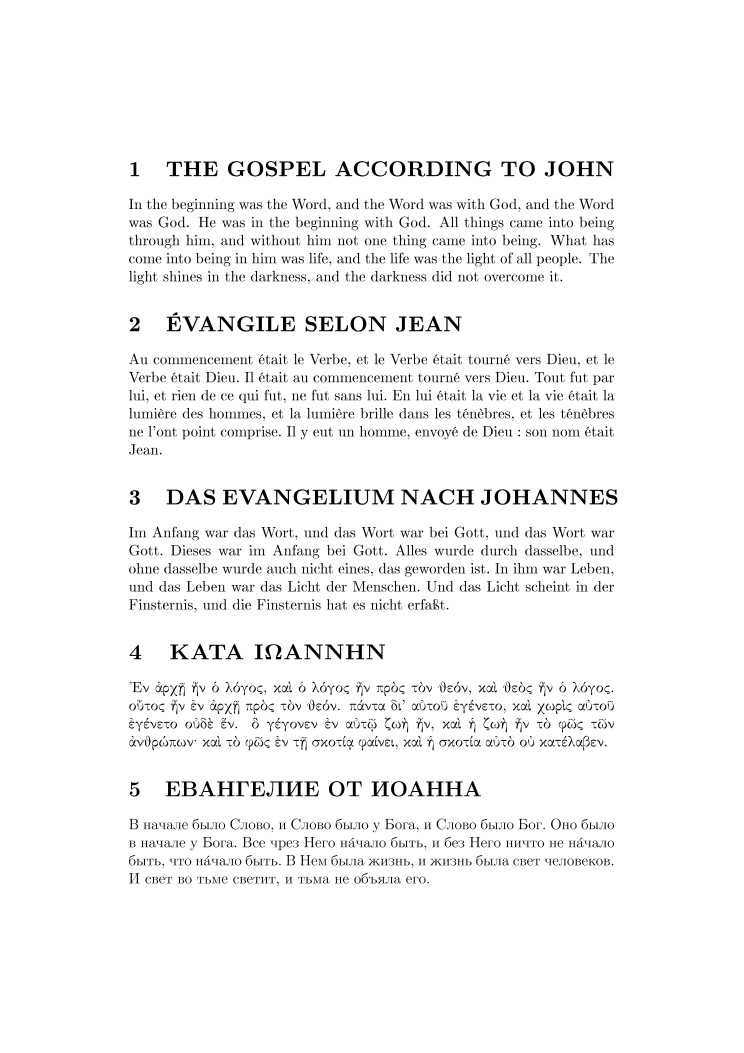
Copyright (c) 2012-2014 Mitsuo Minagawa, All rights reserved.